Silicon Power SP120GBSS3S55S25AE Internal Solid State Drive Guide d'installation
PDF
Télécharger
Document
2.5” Solid State Disk SILICON POWER Computer & Communications, Inc. Add: 7F,. No.106, ZHOUZI ST., NEIHU DIST., TAIPEI 114, TAIWAN Tel: +886-2-8751-5326 Fax: +886-2-8751-6595 E-mail: [email protected] Product Mame : Silicon Power Solid State Disk Web: www.silicon-power.com Made in Taiwan Nenn: KEN ah] Hub : 114 S1EM AA MF FT 10614748 ARMES : +686-2-8751-5326 (M : +886-2-8751-6595 Eo EA: MOE AS NAVE : www. silicon-power.com/tw Em: EM BI ae T110-0004 REMEREFS1TE4HI08 ЖК TEL:03-5830-2061(++r4— E) FAX:03-3847-3038 E-Mail: [email protected] http-ww.silicon-power.comiip/ Y 5:56: Silicon Power Solid State Disk 9 ETE:SILICON POWER Computer 4 Communications, Inc. Made in Taïwan 3ADSSDV8 2.5” Solid State Disk Installation Guide E A AZ EN 4$17A 4 E TABLE OF CONTENTS 2 5" Solid State Disk Quick Install Guide 20m es e e es aa eN eS ade ec ва 02 254 757 SSD (Solid State Disk) PINE ELE oe 05 2.5-дюймовый твердотельный накопитель MHCTPYKLVA MO YCTAHOBKE _ncunccesnsaesmrasamnenansananasanneranananaaranannanee 08 2.5" "Твердопльний диск Кер | вництво | з швидкого BCTAHOBNEHHA .........eesrinracanacianenenteca 11 abad! Ala jad 2.57 A A AZ 14 2,5" Kati Hal Sürücüsü Hızlı kKurulum Kilavuzu .......... eee... ...renanenenernaeeen cerraran rente. 17 2.5" dysk SSD [НЭП ВОЙ cos ET Te 20 2.5" Solid State Disk Guía de Instalación Rápida -........e....2sasaeduaremeenareneetan nen menea 23 SSD 2.5" Guide d'installation rapide... es vea a a аа йоесыиы 26 2.5" Solid State Disk Schnell-Installationshandbuch ...…....….….….mermramenenrenenen ananas eme en0e 29 2 5" Solid State Disk Mantale dl INSLlIAZIONG .....ccesiivusessiomses sess oes ss sm esse susan sa wmias san 32 2.5 55D ERE REL BIE RE 35 2 Sn féler PIE nm CNN 38 apre ae mi al Tr Introduction This installation guide provides general installation and has to be used along with the user manual of your computer system. Caution Static electricity may be discharged through the SP SSD. In extreme cases this may temporarily interrupt the operation or damage components. Touch a grounded device, such as a computer case, prior to handling the SP SSD. Feature « High reliability assured based on the intemal ECC (Error Comecting Code) function and wearleveling algorithm « Auto standby and sleep mode supported * RoHS compliant « Low power consumption « High performance and reliability « NO noise, no latency delay and no seek error e SATA III: Support SATA Ill 6Gbps, and backward compatibility 3Gbps/ 1.5Gbps. « SATA IL Support SATA Il 3Gbps, and backward compatibility 1.5Gbps. Specification * Size - 100 x 69.85 x 9.4mm / 100 x 69.85 x 7mm (depends on different models) « Voltage - 4.5/-5.5 Y « Operating Temperature : 0°C~ 70°C * Weight : 64-77g (depends on different models) « Certification : CE, FCC, BSMI « Shock Resistance : 1500 G « Vibration Resistance : 20 G « Humidity : 8% to 95% Setting Descriptions Desktop 3.5" adapter bracket (depends on model selected) 1. Place the SSD on the 3.5" adapter bracket. 2. Align the four holes on the left and right side of the adapter to the SSD. 3. Slide the SSD with 3.5" adapter bracket into the desktop's 3.5” drive bay. Secure the SSD by inserting four screws in each of the corresponding holes. 4. Attach one end of the SATA interface cable to the SATA interface connector on your motherboard and attach the other end to the SSD. 5. Attach the power cable on the power supply to the SSD. BIOS Setting (Reminder : The following is for reference only. Please refer to your motherboard instruction.) . Restart your computer. It should recognize the SSD automatically. . Insert the OS set-up CD into your computer. . Before entering OS, pressing ESC, F1 or Delete to run the BIOS. - While in the BIOS, set the CDROM Boot Priority. Save and exit BIOS. . Restart the computer, and install your OS. The SSD and HDD capacity will appear. - If you want to use SSD as the system disk to enjoy high transfer rate and quick boost time, please select boot from SSD in BIOS. D ADO AE SN = Notebook 1. Unscrew the screws on the bottom of your notebook. 2. Find and take out the original hard drive carefully. 3. Unscrew the adapter from hard drive and install it on the 5SD. 4. Slide the SSD into the bay. 5. Screw the bottom of your notebook. BIOS Setting (Reminder : The following is for reference only. Please refer to your notebook instruction.) 1. Restart your computer. It should recognize the SSD automatically. 2. Insert the OS setup CD into your computer. 3. Before entering OS, pressing ESC, F1 or Delete to run the BIOS. 4. While in the BIOS, set the CDROM Boot Priority. 5. Save and exit BIOS. 6. Restart the computer, and install vour OS. 7. Select boot from SSD in BIOS and complete the installation. ~~ ONLINE SUPPORT Warranty Policy http://www silicon-power.com/warranty_en User's Manual, Dnver & Software Updates http:/Awaw.silicon-power.comisoftware en Troubleshooting http:/Avww. silicon-power.comifag en RMA Request http:/Avww.silicon-power.com/rma_ en oi A ЕЕ ld. CIC SEDAN SC, SSDH FE TEA (IE) o I1-F-Y 17M T. BRUNETE EL E FEUERS ce, SEFICH THR L THSSSDOE YH BUD T € TEL HE - ERE > —8TIFECCEEE. VIT LAURE EE ASUS AU—TT— Flo » ES ACRE L f= RoHS iE 22H AE HERES в Ля ЧА ЕН BB, Y—717—#L * SATAII: SATAII (6Gbps)*th; ©, 3Gbps/15GbpsH #8 * SATAII: SATAIL (BGbps)i5 ©, 1.5GbpsEié {ЕВ * METE | 100 x 69.85 х 94mm (ERIE OEMRZ. ЛЕО ВАО) » BES : 4,5V—55V - EMESE : 0C-70€ FE : 064-770 (EE, ETICA AR E) » EXPERTA - CE, FCC, BSMI * IEE : 206 ETES RE : 8%--05% т АТ | м ПРООН М КМ IZ 3.54 РЕНН 77 y HEEE. BiRThicETIVCEELE YT, ETE: SELDHDDE:- AE 3 866. SELOHDDANADE— Я Ey Ty FTLTLIEEL, EL, Во ВР TIC. DFPCOBRE 1. E NEAL THSERLT EEL, 1. PCHIAHHAHL, FE MAN ESSDÉQU AIS HER LI <CTEELY X BEEUOPCO ZZ PL СН СЛЕ, 255007 UH EIC EFE 3541 »FERBRT ov FO НВС ВЕ, 3. ЖАН 76 осу FM42077 GELT) ESSDFEN420O AT HET. НОРМЕ СВОЕ СС СТЕК, A BELEFZSw RESSDETFZAT Fw TPC EZ IRA CAL. 777y kE E F7 IA RAEE TAME TENELT SEL 5. SATA wa — 1 —RA5—7I TH —h— F&SSDEERL СК, 6. SSDICEBRE — IA IET SEL, 7. PCIEH/— 4, POEMA ART СТ, ЖЕНА FFT (BOSE) APES kk, CERADPCOR -—17/ET: Об) = а ГЛ САНЯ СЛЕ, FEE /— hPCDEy FTP y THE ETA: SEL DHDDE 49 3587 SAC. S16L*MDAHDDAM KANE — EA Vy FP FLTC TEL, 1. 7— FCOBREN TT. Ny 7 — EEE — ARA TEE 2. ARHDDO AH A= FIER DHT {ZF Ly, EBELO/— РОО = ПЛС СТЕН, 3. A7AEAL, HI CEAEAL IES, MARADONA TE TEL, 4, AEHODICER O74: L754 HAM TSE, ENANA LTL 5. HA TALE BAJA 926 L< 777 y +ASSDICRI IT < TEE Ls (SODA L 201 CEE SECC, ) 6. SDE /— HPCOA 74, SORA MEA TEELT<1EEL, 7. DANA VE TACEL. 47 CATS TELA E YU —E AT, E — IEEE / = COBRE ANT E Lo 9, SSDA-ERA HL-7ELTEALTCEEL HEALEY FFT (BIOS E) HEEE. CERHOPCoOr 17 /VETIOS DY 17,4 TER < TELA В RAEE IT ER A RICE 2 FEE TO LEY TY, (RS Cy y — UE TREES PEEL. ERA CERCA LIE, CEE, ETA L OATES, TOPIC, ALEA SERED FT LEASE (L>— +E) AECA NED, OS AS FEAT SUN TE BE ОЕ СЕ, AO ES o AMAS (L— HE) OEA ES, ACH TUN TUN, SEO, SIE DE. PS NE, KE TOMONEENICERST SE, MOE. «DE EDIEFSDE REA EL SEC: - HA CARA LIE. {RAE SEH “RASE, SEE EDS RER (RU ET. - RAPRENEESCADS, 7 17/7— 7 — Я MA. MENE UE, ‚Baer S7— Fd. VE SMS ICE TEEN LE. DI GF wv TEMA EET IHLET, - PETRA RA OA, SÉMAHETETUVÉESS “REA PAR, MAIRE OUT AS OT EA REE AEADHERN TY Яя УЖ ВЕНЕВ ЗЕ http://www. silicon-power.com/warranty jp R=A7 IL. YIETITF hitp:/Mvww silicon-power com/software _ jp FAQ http://www. silicon-power.com/fag_ ¡p Noix http://www silicon-power.com/rma_ jp PyccKHHA Введение Данное руководство пользователя содержит общую информацию об установке устройства и должно быть использовано вместе с руководством пользователя, предназначенным для Вашей KOM пьютерной системы. Внимание Твердотельные накопители более УЯЗВИМЫ! длЯ статического электричества. В крайних случаях это может привести к сбою в работе ИЛИ повреждению компонентов. Необходимо KOCHYTLCH Ззаземленного устройства, например, компьютерного корпуса, перед началом работы с твердотельным накопителем SP. Описание * Высокая надежность, обеспеченная функцией ECC (Emor Correcting Code) и технологией выравнивания нагрузки между блоками флеш-памяти * Поддерживает автоматический переход в режим ожидания * Соответствует стандартам НоН5 * Низкое энергопотребление * Высокая производительность и надежность * Отсутствие шума, задержек и сбоев в работе " SATA III: Поддерживает стандарт SATA Ш 6 Гб/сек, а также обратно совместим с интерфейсом ЗАТА || 31.5 Го/сек * SATA II: Поддерживает стандарт SATA || 3 Гб/сек, а также обратно совместим с интерфейсом ЗАТА 1 1.5 Го/сек Технические характеристики = 100 x 69.85 x 9.4mm / 100 x 69.85 x 7Mm (Зависит от выбранной модели) * Напряжение: 4.5\-5.5\ * Рабочая температура:0°С-70°С * Вес: 64- 77 г (Вес зависит от типа модели) * Сертификация: СЕ, FCC, BSMI * Устойчивость к ударам: 1500С * Устойчивость к вибрациям: 200 * Влажность: 8% до 95% Описание установки Настольный ПК 3.5° адаптер для установки (Зависит от выбранной модели) 1. Поместите твердотельный накопитель в 3.5" адаптер. 2. Совместите четыре отверстия на левой и правой стороне адаптера с твердотельным накопителем. 3. Вставьте твердотельный накопитель (550) с 3.5" адаптером в 3.5" отсек настольного ПК. Закрепите 550, используя четыре шурупа. 4. Присоедините один конец кабеля для ЗАТА интерфейса к коннектору SATA Ha материнской плате, а другой конец присоедините к твердотельному накопителю. э. Присоедините кабель питания к твердотельному накопителю. PyccKuM HacToMkM BIOS (Напоминание: Данная информация приведена для справки. Пожалуйста, обратитесь к руководству пользователя для материнской платы.) 1.Перезагрузите Ваш компьютер. Компьютер должен автоматически обнаружить 550. 2 Вставьте диск для установки ОС в Ваш компьютер. З3.Перед запуском ОС, нажмите Е5С, Е1 или Delete ana 3anycka BIOS. 4 Установите приоритет загрузки СОВОМ, находясь B BIOS. 5.Сохраните и выйдите из В1Ю5. 6.Перезагрузите компьютер и установите ОС. 7-Отобразятся емкости для 550 и НОО 8В.Если Вы хотели бы использовать 550 как системный диск для высокой скорости передачи данных и более быстрой загрузки системы, пожалуйста, выберите загрузку с 550 в ВЮ 5. Ноутбук 1-Открутите шурупы на нижней части Вашего ноутбука. 2 Осторожно достаньте жесткий диск. Э.Отсоедините адаптер от жесткого диска и установите его на твердотельный Накопитель. 4 Вставьте 550 в отсек. 5.Закрутите шурупы на нижней части ноутбука. TT PYVCCKMM ‘ZZ HacToMkM BIOS (Напоминание: Данная информация приведена для справки. Пожалуйста, обратитесь к руководству пользователя для Вашего ноутбука.) 1-Перезагрузите Ваш компьютер. Компьютер должен автоматически обнаружить 550. 2. Вставьте диск для установки ОС в Ваш компьютер. 3.Перед запуском ОС, нажмите Е5С, F1 или Delete gna 3anycka BIOS. 4 Установите приоритет загрузки СОНВОМ, находясь в В1Ю5. 5.Сохраните и выйдите из В1Ю5. 6.Перезагрузите компьютер и установите OC. 7.Выберите загрузку с 550 в В1Ю5 и завершите установку. Онлайн поддержка Гарантийная политика http://www silicon-power.comiwarranty mi Руководство Пользователя, | . Обновпения для драй A MO http:Mwww.siicon-power.com/software m Поиск неисправностей http:Mwww silicon-power.com/tag_ru JarBNeHVe Ha rapaHTWiHblt pemoHr | http:/Mwww silicon-power.com/ma_ rm ® 2 i E — a Вступ Цей посбник користувача мстить загальну нформацю про встановлення пристрою й повинен бути використаний разом з керивництвом користувача, призначеним для Вашог комп'ютерно! системи. Ш! Увага Твердопл! накопичувач! бльш уразлив! для статичног електрики. У крайних випадках це може призвести до збою в робот! або пошкодження компонент В. Необхядно торкнутися заземпеного пристрою, наприклад, комп'ютерного корпусу, перед початком роботи з твердоплим накопичувачем SP. Onuc * Висока надинсть, забезпечена byhkUie ECC (Error Correcting Code) i TEXHONOTIEK BHPIBHIOBAHHA HaBaHTaXeHHA MDK блоками флеш-пам'ят! * MiaTPpHMYyE автоматичний пережхд в режим очкування * У(дпов[дае стандартам RoHS * Низыке енергоспоживання * Висока продуктивнить 1 надинсть * BIOCYyTHICTb шуму, затримок 13збойв у робот! * ЗАТА Ш: Гдтримуе стандарт ЗАТА Ш 6 Гбо/сек, а також зворотньо сумисний 3 iHTepdencom SATA Il 3~1.5 Гб/сек * ЗАТА ||: Гидтримуе стандарт ЗАТА 1 3 Гб/сек, а також зворотньо сумюсний 3 iHTepdeWcom SATA | 1.5 Гб/сек Техн!чн! характеристики * Розм!р: 100 мм х 69.85 мм х Э.4 мм / 100 мм х 69.85 мм х 7 мм (Запежить Bid обранно! модел!) * Напруга: 4. 5V~5.5V * Робоча температура: 0°С-70°С * Вага: 64- 77 г (Вага залежить ад типу модел!) » Сертификация: СЕ, ЕСС, ВУМ! = CTIHKICTL 00 yaapis: 1500G = CTiHKICTL AO BiOpayin: 20g + BonorcTe: 8% до 95% | IntocTpaliia 1 Ornuc ycTaHOBKW * Настльний ПК 3.5" адаптер для установки (Запежить в[д обранно! модели) 1.Помкстть твердотлий накопичувач в 3.5" адаптер. 2.Сумктть чотири отвори 3 MIBOro 1 правого боку адаптера 3 твердоплим накопичувачем- 3.Вставте твердоплий накопичувач (350) з 3.5 "адаптером в 3.5" sigcik настльного ПК. Закриить 550, використовуючи чотири шурупа. 4 Приеднайте один юнець кабелю для SATA нтерфейсу до конектора САТА на материнсьыкй плат! а 1нший кнець приеднайте до твердоплого накопичувача. 5.Приеднайте кабель живлення до твердоплого накопичувача. 8 YKpalHCcbKa Налаштування BIOS {(Нагадування: Дана inbopmauia наведена для дов[ки. Будь ласка, звернться до 1нетрукци користувача для материнськот плати.) 1.Перезавантажте Ваш комп'ютер. Комп'ютер повинен автоматично знайти 550. 2 Вставте диск для установки ОС; у Ваш комп'ютер. З.Перед запуском OC, HATUCHITL ESC, F1 abo Delete ona aanycky BIOS. 4 Встановть прюритет завантаження СОНВОМ, знаходячись у В1Ю5. 5.30epexitb | BMÁNITb i3 BIOS. 6.Перезавантажте комп'ютер 1 встановть ОС. 1 .BinoOpa3ATbCA EMHOCTI ANA SSD | HDD. 8.Якщю Ви хопли 6 використовувати 550 як системний диск для високО! швидкост! передач! даних | бльш швидкого завантаження системи, будь ласка, вибертть завантаження з 550 у ВЮ5. Ноутбук 1.Видкрутпть шурупи на нижним частин! Вашого ноутбука 2.Обережно дистаньте жорсткий диск З.Видключиь адаптер в[д жорсткого диска | BCTAHOBITb HOMO Hä TBEPAOTINHH накопичувач 4 Вставте SSD y Biacik 5.Закрупть шурупи на нижний частин! ноутбука Укранська Налаштування BIOS {Нагадування : Дана нформация наведена для довдки. Будь ласка звернться до керивництва користувача для Вашого ноутбука.) 1.Перезавантажте Ваш комп'ютер. Комп'ютер повинен автоматично знайти 550. 2 Вставте диск для установки ОС у Ваш комп'ютер. 3.Перед запуском OC, HAaTUCHITL ESC, F1 ato Delete ana 3anycky BIOS. 4 Встановтъь прюритет завантаження СОВОМ, знаходячись у ВЮЗ5. 5.30epexitb ¡ BMMAITb i3 BIOS. 6.Nepei3asaHTaxTe KOMITIOTED | BCTaHOBITb OC. f.BbiDEpiTb 3aBaHTaxeHHA is SSD y BIOS | 3aBE€PLÎTb ecTaHOBNeHHA. © OxunañH niatTpuHMKka Гарантйна политика hitp://www_silicon-power.com/warranty ru lHerpykuia KopueT, в E http: ww.silicon-power.com/software ru Сновлення для драйвера 1 ПЗ Пошук несправностей http://www. silicon-power.com/fag ru Заява на гарантйний ремонт http://www. silicon-power.comirma_ru Fuki E fl Ha ps AA ai ly pe Type desi os Tal e SN apy De A il a 2h (SP 55D) ci Lal al ps TIA бл аб ро В ly ea Da dy A A а {SP 65D) = Lal ja Ml La VEA, Pell a ea JT e ee GS a a à AN LA a Aug dus a (ECC) elit pum Bla A a pas PAD DE da ART Cal pall AAN y Cola Sad Й рода (RoHS) E Jaólt 4 alt pún An wiles pa 3 sia AÉLRE y pronta Mg ah Lode. dda, pl “Ema! A Ua AB A eta JA ei mena Hy Haas 1.5 y Gfaje3 col tual ae ¿5 gi As ga "SATA HIS Las ¿JAS 2029 “SATA NS as JA Blam] Ci anal me ps Ea A pes SATA a ¿E ua SATA | SA 6 + 5 E . . Ë tt 6 +6 & 6 # L ot ве Que bg} 7 tin xi) (8.4 089.85 1100 >> dal e Salad a Aa daba Lp A NA AAN A 10 4 [72 de ATA BSMEFCC:ACE += glad? C4d4:68 а ПОЮ da día ALADO A pad di HBG A HE Aud ada A y ey Mais fa y YAA LAA. Aya pia! Ea. (nal 3 5000 bei ie wal] (0035 dang aa CAMES dee ph de soe ag ea (SSO) Sufi) cada | pon i oF pe pois 7 BL (SSD) Cul Chall pa lS pa que Gl angi? las agp ley li ad Ae A A й 2 Lae pa 435 Bhd fad a Ba Ie ula (SSD) Cu clad ai dpa Tn 3 BN of ME a food wll g (S500) ca aba 1 ANA ye Ji a Aly ge asad SR Be id ak Us pal ll gk J Us JS bg) pnd (hey 4 E (550) ca hab pelt (S50) cd hak a a a ta ang be ad TER (HS на й „5 LEA 16 i pn pel ABE JAE [rf hg A hh Aa a YN ¿ea Th A ET a ED GE ¡La pa pal (SHO) CU Cal pn fl ms deme ei A Lg piel A NL § id в canal obio] hal, $90 ST Meleteidl AF J FS0 3 cle 1aaa 5 ché AM 15 «CDRON ¿AN ye ye ESPA LAS ceo opal pcs AS Ай «La a, AL a hi alle ay Pu Ja AS dds) HOD 414550 Sali cull jon gil pol alia я E MTI Creta dill RAM de pall A anh LED AN a [SE aldeas A ca fa gcd OF Mal Ets) poe ps 3 (EBD) a CAPA Joa ыы! E pi ¿pa HE e [E A ea za за Ja pa a al | pal da | a A le A pp pal [SSO Sa aba pe A te AT pall iad es A a la 2H >: pan pnd lida, J) (GOO) Cd hal pa O о. sia ph da ge Jil ml у ре 1 2 3 4 5 Türk dili & — = EN © Giris Bu kurulum kilavuzu genel kurulum saglar ve bilgisayar sisteminin kullanim Kilavuzu ile birlikte kullaniimahidir. | Dikkat Static elekirik SP SSD aracilidi ile bosalabilir. Asin durumiarda islem bolunebilir veya bilgisayar bilesenleri hasar gorebilir. SP 55D isleminden once bilgisayar kasasi gibi toprakh bir aygita dokunun. 1 Ozellik * Hata diizeltme kodu fonksiyonuna gore (ECC) ve asinma tesviye algoritmasina dayall olarak givence verir * Otomatik bekleme ve uyku modu destedi cpl! pL alas * ROHS sartlarina uygun (Лунный ue sl Aa AN AA YN als Ae! pa o TAE ANA ATA da bed y * Dústik gúc túketimi LEAL ay pall (SSD) 0 cola ja A A a de ia has AD de Pi A * Yúksek performans ve giiveniriilik ges A HA de ai 2 * Sessiz, herhangi bir gecikme súresi ve hata arama yok aa! die deal, ITY Ay Delete À F1 À ESC зале iaa de Ade 3 * SATA III: Destekler SATA Ill 6Gbps,ve 3Gbps/ 1.5Gbps uyumiu -EDROM 0 AN Ae ¿e EAT Ao cardo e AA A * SATA II-DesteklerSATA II 3Gbps, 1.5Gbp uyumiu Hoi Oe mg ally te aa 5 6 7 A Ae Na e e EA E pat dba ¿ME y ga a e ¿gua a al (SED) Cul Chal a Ge FEE da aed 1 Ozellikleri | Ш » Olcúler: 100x69.85x9.4mm / 100x69.85x7mm (secili modele badldir) rare В * Voltaj: 4.5V-5.5V * Operasyon Isis1:0°C~70°C http: an. silicon-power.comiwarranty an ай а E | BT ON Der ser ur NECE * Adirlik:54-77q (depends on different models) ttp: " Ë 1 ге en ET bl ada E lay J: i Sertifika: CE, FCC, BSMI hitp:iiwww.silicon-power.com/faq_en еее At * Darbelere karsi koruma:1500G http:/Maw.silicon-power.comrma_ en (slash! la Y RMA > * Titresim Direnci: 20G * Nem: 8% to 95% Sekil 1 Ayar aciklamalari ® Masaüstü 3.5" baÿdastirici aparati. (seçili modele badldir) 1. SSD | 3,5" adaptôrünün üzerine verlestir. 2. SSD için afdaptôrün sol ve sad tarafindaki dôrt delige hizalayin. 3. 3,5” masaüstü sûrücü yuvasina 3,5” adaptor destedgi ile SSD i kaydirin. Deliklere 4 vida yardimi lle SSD | sabitleyin. 4. Anakart úzerindeki SATA arabirim konnektórtine arabirim kablosunun bir ucunu ve digerinide SSD inin sonuna takiniz. 5.550 кт giic kaynad! Uzerindeki gic kablosunu Таким. BIOS Ayan (Hatirlatma: Asadidaki bilgiler sadece referans icindir litfen anakart talimatianna bakimiz.) 1. Bilgisayariniz1 yeniden baslatin. Otomatik olarak SSD ¡ tanimalidir. 2_ Bilgisayanniza isletim sistemi kuruum CD sini takin. 3. Isletim sistemine girmeden once ESC, F1 ya da DELETE tusuna basarak BIOS a girebilirsiniz. 4. BIOS sirasinda COROM ónyúkleme ónceligini ayarlayin. 5. BIOS tan kaydet ve cik. 6. Bilgisayannizi yeniden baslatin ve isletim sisteminizi yúkleyin. 7. 550 ме НОО kapasitesi górúntulenir. 8. Eger SSD vi yüksek transfer hzindan zevk almak ve hizli erisim için, system diski olarak kullanmak isterseniz. Lütfen BIOS da boot from SSD yi sec. Dizustu Bilgisayar 1.Dizüstü bilgisayanmzin altindaki viday: sokuntz. 2 Orjinal HDD inizi dikkatlice bulup саги. 3.Cikarilan HDD in adaptdrind cikanp SSD e takin. 4 SSD | disk yuvasina kaydirin. D Dizüstü bilgisayarinizin altindaki viday: ger takin. Türk dili E = BIOS Ayan (Hatiratma: Asadidaki bilgiler sadece referans icindir. Lútten notebook ayarlanini referans aliniz.) 1. Bilgisayannizi yeniden baslatin. Bilgisayariniz SSD | otomatik olarak gôreceklir. 2. Isletim sistemi kurulum CD nizi bilgisayariniza takin. 3. Isletim sistemine girmeden ônce, BIOS u çalistirmak için ESC, F1 yada Delete tusuna basin 4. BIOS sirasinda CDROM ônyükleme ônceligini ayarlayin. 5. BIOS u kaydedin ve çcikin. 6. Bilgisayannizi yeniden baslatin ve isletim sisteminizi yükleyin. 7. SSD BIOS ônyüklemeyi secin ve yúklemeyi tamamiayin. 1 ONLINE DESTEK Garanti Politicas: http://www silicon-power.com/warranty_en Kullanim kilavuzul, Surücü & Yazilim Giincellemeleri hitp:/fwww.silicon-power.com/software_en Sorun Giderme http://www.silicon-power.com/fag_en Ariza Talep http://www. silicon-power.com/ma_en ~ Wprowadzenie Niniejsza instrukcja instalacji zawiera ogôlne zasady instalacji i musi byc uZywana wraz Zz instrukcjg obstugi komputera. Uwaga Dysk nz byé naelekiryzowany.W skrajnych przypadkach naelektryzowanie moze czasowo przerwac dziatanie lub uszkodzié inne elementy komputera. Dotknij uziemionego urzadzenia, takiego jak obudowy komputera, przed montazem dysku. E Funkcje « Wysoka niezawodnost zapewniona za pomoca wewnetrznego rozwigzania ECC. (Error Correcting Code) « Obslugiwany tryb auto standby oraz tryb uspienia * ROHS « Niskie zuzycie energil « Wysoka wydajnost ¡ niezawodnost « Nie emituje hatasu * SATA III: Wsparcie dia SATA Ill 6Gbps, kompatybilny z SATA 3 Gbps / 1.5Gbps * SATA II: Wsparcie SATA II 3 Gbps, kompatybilny z SATA 1.5Gbps — Specyfikacja * Rozmiar: 100 x 69.85 x 94 mm/ 100 x 69.85 x 7 mm (wzaleznosci od modelu) * Napiecie: 4,5 Y - 5,5 Y + Temperatura pracy: 0°C~70°C «Waga: 64 ~ 77g (w zaleznosci od modelu) * Certyfikat: CE, FCC, BSMI + Odpomoést na wstrzasy; 1500G « Odpomost na wibracje: 20G « Wilgotnost Srodowiska pracy: 8% do 95% — Rysunek nr 1 « Komputer stacjonarny Adapter montazowy 3,5 ". (dotaczany w zaleznosci od modelu) 1. Umiest dysk SSD na adapterze 3,5". 2. Dopasuj cztery otwory po lewej i po prawej stronie adaptera do dysku SSD. 3. Umiest dysk SSD wraz z adapterem 3,5 " w obudowie komputera w miejscu montaëu urzadzen 3,5”. Zabezpiecz dysk SSD wkladajac cztery sruby w kazdym z otworów. 4. Podtacz jeden koniec przewodu SATA do ztacza interfejsu SATA na piycie gtównej, a drugi koniec do dysku SSD. 2. Podigcz kabel zasilajacy z zasilacza do dysku SSD. Ustawienia BIOS: (Uwaga:.. Ponizej jest prryktad. Prosze sie stosowat do instrukcji ptyty glównej). 1. Uruchom ponownie komputer. Dysk SSD powinien zostaé rozpoznany automatycznie. 2. WtdZ CD z sysiemem operacyjnym do napedu CD/DVD komputera. 3. Przed uruchomieniem systemu operacyjnego nacisnij ESC, F1 lub Delete aby przyjst do ustawien BIOS-u. 4. W BIOS-ie ustawié: CDROM Boot Priority. 5. Zapisz zmiany i wyjdz z BIOS-u. 6. Uruchom ponownie komputer i zainstaluj system operacyjny. 7. Dyski 55D i HDD pojawiajg sie automatycznie. 8. Jereli chcesz korzystat z SSD jako dysku systemowego | cieszyC wysoka szybkoscig transferu oraz szybkim czasem dostepu, wybierz uruchamianie z dyskow SSD w systemie BIOS. » Notebook 1. Odkret sruby na spodzie notebooka. 2. Znajdz i wyjmij ostroznie oryginalny dysk iwardy. 3. Odkret adapter z dysku twardego i zainstaluj go do dysku SSD. 4_Wsun ostroznie dysk SSD na miejsce montazu dysku. 5. Przykret pokrywe notebooka. iid Ustawienia BIOS: (Uwaga:.. Ponizej jest prryktad. Prosze sie stosowac do instrukcji notebooka). 1. Uruchom ponownie komputer. Dysk SSD powinien zostaé rozpoznany automatycznie. 2. Wióz CD z systemem operacyinym do napedu CD/DVD komputera. 3. Przed uruchomieniem systemu operacyjnego nacisnij ESC, F1 lub Delete aby przyjsc do ustawien BIOS-u. 4. W BIOS-ie ustawic: CDROM Boot Priority. 5. Zapisz zmiany i wyjdz z BIOS-u. 6. Uruchom ponownie komputer i zainstaluj system operacyjny. 7. Wybierz rozruch z dysku SSD i zakoncz instalacje. POMOC ONLINE Warunki gwarancji http /fwww _silicon-power.com/warranty en Instrukcje obstugi, sterowniki, http:/fwww _silicon-power.com/software en oprogramowaniei Rozwiazywanie problemów http://uww.silicon-power.com/fag_en Zapytanie RMA http /fwww _silicon-power.com/rma_en Espanol Introducción Esta guía de instalación provee los pasos básicos para instalar el SSD y debe ser usado en conjunto con el manual de su computadora. 5 Precaución Algo de Energia estática podria salir del SSD. En casos extremos, esto podria temporalmente interrumpir/dañar los componentes de la computadora. Por favor, toque algún dispositivo con salida a tierra antes de manejar el SP SSD. 1 Características * Gran estabilidad y confiabilidad de datos con función ECC (Código de Corrección de Errores) y algoritmo de nivelación de desgaste (wear-eveling algorithm) » Soporta modo de hibernación y standby automático * Sigue las normas RoHS * Bajo consumo de energía * Excelente desempeño y confiabilidad * Sin sonido, sin retraso y sin errores de búsqueda * SATA III: Soporta SATA III 6Gbps y es compatible con 3Gbps/ 1.5Gbps * SATA II: Soporta SATA I| 3Gbps y compatible con 1.5Gbps 1 Especificaciones * Tamaño: 100x69.85x9.4mm / 100x69.85x7mm (depende del modelo seleccionado) » Voltaje: 4.5V-5.5V * Temperatura de operación: 0°C~70°C * Peso: 64-779 (puede variar entre modelos) s Certificación: CE, FCC, BSMI » Resistencia a golpes: 1500G = Resistencia a vibraciones: 20G * Humedad: 8% а 95% 1 Descripción de instalación “ PC De escritorio Adaptador de 2.5” a 3.5”. (depende del modelo seleccionado) 1.Cologue el SSD en el adaptador 3.5". 2_Alinee los cuatro orificios de la derecha e izquierda del adaptador SSD. 3.deslice el adaptador SSD 3.5” en la bahia 3.5” del computador. Asegúrese que atomillar los cuatro tornillos firmemente al adaptador. 4. adjunte una de las entradas del cable SATA a su computador y la otra al SSD. 9.conecte el cable de poder a su 550. Configuracion de la BIOS (Recordatorio: las siguientes indicaciones son solo de referencia. Por favor revise el manual de su placa madre) 1. Re inicie su computador. El 5SD debería ser reconocido automáticamente. 2. Inserte el disco de instalación de su sistema operativo en el lector de CD/DVD. 3. Antes de entrar al Sistema Operativo, presione la tecla ESC, F1 o Del para iniciar la BIOS. 4. Una vez en la BIOS, configure su COROM como dispositivo de arranque. 5. Guarde y salga de la BIOS 6. Reinicie su computador e instale su Sistema operativo. 7. Las capacidades del SSD y su HDD aparecerán 8. Si desea utilizar el 55D como dispositivo de sistema y así disfrutar de altas tasas de transferencia, por favor seleccione desde el BIOS a su SSD como disco de arranque Notebook 1. Desatomille los tornillos de la parte de abajo de su notebook. 2. Encuentre y retire el disco duro original. 3. Desatomille el adaptador del disco e instale el SSD. 4 Inserte el SSD en la bahía 2.5” de su notebook. 5. Atomille los tornillos de la parte de debajo de su notebook. Configuración de la BIOS (Recordatorio: las siguientes indicaciones son solo de referencia. Por favor revise el manual de su placa madre) 1. Re inicie su computador. El SSD debería ser reconocido automáticamente. 2. Inserte el disco de instalación de su sistema operativo en el lector de CD/DVD. 3. Antes de entrar al Sistema Operativo, presione la tecla ESC, F1 o Del para iniciar la BIOS. 4. Una vez en la BIOS, configure su CDROM como dispositivo de arranque. 5. Guarde y salga de la BIOS. 6. Reinicie su computador e instale su Sistema operativo. 7. Desde la BIOS, seleccione iniciar desde el 5SD y complete la instalación. 1 Soporte en Linea Póliza de garantia http:/Awww.silicon-power.com/warranty en Manual de Usuario, Driver & Actualizaciones Software http: Awww.silicon-power.com/software en Problemas http: Avww.silicon-power.com/fag en Solicitud de RMA http://www silicon-power.com/ma_ en æ Ei 1 a ATES Introduction Ce quide d'installation fournit des instructions générales d'installation et doit être utilisé avec le manuel d'utilisation de votre sysième informatique. Attention L'électricité statique peut être évacué par la SP SSD. Dans les cas extrêmes, cela peut interrompre temporairement les composants de fonctionnement ou des dommages. Touchez un dispositif de mise à la terre, comme un boîtier de l'ordinateur, avant de manipuler le SP SSD. Caractéristique * Haute fiabilité assurée sur la base du ECC interne (Error Correcting Code) de la fonction et de l'algorithme wear-leveling * Mise en veille automatique et mode veille soutenue * RoHS compliant * Faible consommation d'énergie * Haute performance et fiabilité + Sans bruit, sans temps de latence et aucune erreur recherchée « SATA Ill: Support SATA III 6Gbps, et 3Gbps / de 1.5Gbps de compatibilité descendante + SATA IL Appui SATA I! 3Gbps, et 1.5Gbps de compatibilité descendante | Spécifications * Taille: 100x69.85x9 4mm / 100x69.85x7mm (selon le modêle choisi) « Tension: 4.5V —5.5V e Température de fonctionnement: 0° C— 70°C « Poids: 64 — 77g (dépend de différents modêles) Certification: CE, FCC, BSMI « Résistance aux chocs: 1500G « Résistance aux vibrations: 20G « Humidité: 8% a 95% \ Définition Descriptions Bureau 3.5 "support adaptateur. (selon le modèle choisi) 1. Placez le SSD sur le 3.5 "support de l'adaptateur. 2. Alignez les quatre trous sur le côté gauche et à droite de l'adaptateur pour le SSD. 3. Faites glisser le SSD de 3,5 "support de l'adaptateur en 3.5 de l'ordinateur de bureau” drive bay. Fixez le SSD en insérant quatre vis dans chacun des trous correspondants. 4. Fixez une extrémité du câble d'interface SATA au connecteur d'interface SATA sur votre carte mère et fixez l'autre extrémité de la SSD. 5. Branchez le câble d'alimentation sur le bloc d'alimentation au SSD. BIOS Setting (Rappel:.. Ce qui suit est a titre indicatif . Veuillez vous référer à votre instruction de la carte mêre) 1. Redémarrez votre ordinateur. |! doit reconnaître automatiquement le SSD. . Insérez le set-up CD OS sur votre ordinateur. . Avant rentrer à l'OS, appuyez sur F1, ESC ou Suppr pour lancer le BIOS. . Définissez dans le BIOS la priorité de CD Boot . Sauvegardez et quittez le BIOS. Redémarrez votre ordinateur et installez l'OS. . La capacité SSD et HDD apparaît. . Si vous souhaitez utiliser votre SSD comme un CD bootable afin de profiter un taux de transfert élevé, veuillez séléctionner le SSD comme démarrage dans l'OS. 4 OMA UN Ordinateur portable 1. Devissez les vis sur la partie inferieure de votre ordinateur portable. 2. Trouver et extraire le disque dur d'origine soigneusement. 3. Dévissez l'adaptateur de disque dur et l'installer sur le SSD. 4. Faites glisser le SSD dans la baie. 5. Vissez le bas de votre ordinateur portable. 3 © — Einführung Dieser Installationsleitfaden liefert allgemeine Installationshinweise und muss zusammen mit dem Benutzerhandbuch Ihres Computersystems verwendet werden. __ Vorsicht Statische Elektrizität kann durch die SP SSD entladen werden. In Extremfällen kann dies zeitweilig den Betrieb unterbrechen oder Bauteile beschädigen. Berühren Sie ein geerdetes Gerät, z.B. das Computer-Gehäuse, bevor Sie die SP SSD handhaben. © Funktionen « Hohe Zuverlässigkeit basierend auf der internationalen ECC-(Fehlerkorrekturcode}Funktion und Verschleißausgleichsalgorithmen « Auto-Standby und Ruhemodus werden unterstützt «In Übereinstimmung mit RoHS « Niedriger Stromverbrauch « Hohe Leistung und Zuverlässigkeit BIOS Setting В « Kein Lárm, keine Latenzverzógerung und kein Suchtehler (Rappel:.. Ce qui suit est à titre indicatif. Veuillez vous référer à votre instruction * SATA Ill: Unterstützt SATA Ill 6Gbps, rückwärtige Kompatibilität mit de bloc-notes) 3Gbps/1,5Gbps 1. Redémarrez votre ordinateur. I! doit reconnaître automatiquement le disque « SATA II: Unterstützt SATA II 3Gbps, rückwärtige Kompatibilitát mit 1,5Gbps 550. a = E 2. Insérez le set-up CD OS sur votre ordinateur. Mu Spezifikation a 3. Avant rentrer à l'OS, appuyez sur F1, ESC ou Suppr pour lancer le BIOS. ” не ds" / 100x69,85x7mm(abhängig vom gewähiten Model) 4. Définissez dans le BIOS la priorité de CD Boot »Hetietelempe air RE > Cai E à — e Gewicht:64-77g (abhängig von den verschiedenen Modellen) - * Zertifizierung: CE, FCC, BSMI f. Sélectionnez botte de SSD dans le BIOS et terminer l'installation. * StoBfestigkeit: 1500G | ; « Schwingungswidersiand: 20G 1 Support en ligne Feuchtigkeit: 8% bis 95% = © Einstellungsbeschreibungen Politique de po | http://www. silicon-power.com/warranty_fr © Deskt op pinion htto://www.silicon-power com/software fr 3,5" Adapterklemme. (abhängig vom gewählten Modell) 1.Platzieren Sie die SSD auf der 3,5" Adapterklemme. Depannage http://www. silicon-power.com/faq_fr 2 Richten Sie die vier Locher links und rechts am Adapter mit der SSD aus. 3.Schieben Sie die 3,5" Adapterklemme in den 3,5"Schacht des Desktops. Sichern Sie die SSD durch Einführen der vier Schrauben in jedes der komrespondierenden Locher. 4 Befestigen Sie ein Ende des SATA-Schnittstellenkabels am SATA-Schnittstellenanschluss auf Inrem Motherboard und befestigen Sie das andere Ende an der SSD. 5 Befestigen Sie das Stromkabel an der Stromversorqung der SSD. Demande RMA (Retour de produits) | http:/www.silicon-power.comirma_fr Eee 31 =. BIOS-Einstellung (Erinnerung: Folgendes dient nur als Referenz. Bitte beziehen Sie sich auf BIOS-Einstellung Ihre Notebook-Anweisung.) (Erinnerung: Folgendes dient nur als Referenz. Bitte beziehen Sie sich auf Ihre 1.Starten Sie Ihren Computer neu. Er sollte die SSD automatisch erkennen. Motherboard-Anweisung.) 2.Fúhren Sie die OS-Einrichtungs-CD in Ihren Computer ein. 1.Starten Sie Ihren Computer neu. Er sollte die SSD automatisch erkennen. J.Bevor Sie in 05 gehen, drücken Sie ESC, F1 oder Delete, um das BIOS 2 Führen Sie die OS-Einrichtungs-CD in Ihren Computer ein. laufen zu lassen. 3-Bevor Sie in OS gehen, dricken Sie ESC, F1 oder Delete, um das BIOS 4 Wahrend Sie im BIOS sind, stellen Sie die CD-ROM Boot-Prioritat ein. laufen zu lassen. D Speichern Sie und verlassen Sie das BIOS. 4 Wahrend Sie im BIOS sind, stellen Sie die CD-ROM Boot-Priorität ein. 6 Starten Sie den Computer neu und installieren Sie OS. 9.5peichem Sie und verlassen Sie das BIOS. 7 Wahlen Sie Booten von SSD im BIOS und komplettieren Sie die 6.Starten Sie den Computer neu und installieren Sie OS. Installation. 7 Die SSD- und HDD-Kapazitat erscheint. al 8.Wenn Sie die SSD als Systemfestplatte benutzen mochten, um eine hohe _ Online — Unterstützung Transferrate und eine geringe Ladezeit zu genießen, wählen Sie im BIOS bitte SSD aus. Produktgarantie http://www. silicon-power.com/warranty_ ern Notebook Handbuch, Treiber und | 1.Lósen Sie die Schrauben am Boden Ihres Notebooks. Software updaten ECan SCN. HEWES, CORY SORE £1 2 Finden und entnehmen Sie die originale Festplatte vorsichtig. Fehlerbehebung http://www silicon-power.comffag_en 3.Schrauben Sie den Adapter von der Festplatte ab und installieren Sie ihn an der SSD. Online RMA Vergabe http://www. silicon-power.-com/rma_en 4 Schieben Sie die SSD in den Schacht. 5 Schrauben Sie den Boden wieder ans Notebook an. Italiano TEE E Introduzione Questa guida allinstallazione fornisce indicazioni generali per l'installazione e deve essere usato insieme al manuale utente del vostro personal computer. UU Attenzione Prima di maneggiare il disco SSD di SP toccare un dispositivo di messa a terra, come un case del computer. Le canica elettrostatica puó essere scaricata sul disco SSD ed in casi estremi questa pud interrompere temporaneamente le funzionalitá o danneggiare irevocabilmente i componenti elettronici. » Caratteristiche <Elevata affidabilita garantita in base alla tecnologia ECC (Error Correction Code) e l'algoritmo di wear-leveling e Standby automatico e la modalita sleep supportata « Conforme alle normative RoHS Basso consumo energetico Alte prestazioni ed affidabilita * Silenziosita, nessun ritardo di latenza e nessun errore di Seek « SATA III: supporia interfaccia SATA Ill 6Gbps, e SATAI/SATA retrocompatibili 3 Gbps / 1.5Gbps *SATA II: Support SATA II 3Gbps, rerocompatibili 1.5Gbps E Specifiche « Dimensioni: 100x669 85x9. 4mm / 100x69.85x9 4mm (in funzione del modelo) « Tensione di Alimentazione: 4 5V~5.5V + Temperatura di funzionamento:0°C-70°C Peso:64-—/7g (in funzione del modello) » Certificazioni: CE, FCC, BSMI * Resistenza agli urti: 1500G * Resistenza alle vibrazioni: 206 « Umidita: 8% to 95% 1 Descrizione delle impostazioni Desktop 3.5" staffe di fissaggio (in funzione del modello)Istruzioni per l'installazione 1. Posizionare l'SSD sulla staffa adattatore da 3,5”. 2. Allineare i quattro fori sul lato sinistro e destro dell'adattatore al disco SSD 3. Far scorrere I'SSD e la staffa nell'adattatatore da 3.5” del desktop. Bloccare il disco SSD inserendo le quattro viti in ciascuno dei fori comispondenti. 4. Collegare un'estremita del cavo di interfaccia SATA al connettore di interfaccia SATA sulla scheda madre e collegare l'alira estremitá al disco SSD. 9. Collegare il cavo di alimentazione della tensione di alimentazione per il disco SSD. taliano BIOS Impostazioni (Promemoria: le seguenti istruzioni sono solo generali, fate rifermento alle vostre istruzioni della scheda madre) 1. Riavviare il computer. II vostro sistema dovrebbe riconoscere automaticamente il disco SSD. 2. Inserire il CD di setup del sistema operativo nel computer. 3. Prima di avviare il sistema operativo, premendo ESC, F1 0 CANC Si accede alle impostazioni di BIOS. 4. Nella configurazione BIOS, impostare la priorita di avwio dal CDROM. 9. Salvare e chiudere il BIOS. 6. Riavviare il computer e installare il sistema operativo. 7. Verrá visualizzata la capacitá dei dischi SSD e HDD 8. Se si desidera utilizzare 55D come disco di sistema per beneficiare delle performance e della reattivita del vostro sistema , si prega di selezionare il boot da SSD nel BIOS. Notebook 1. Svitare le viti sul coperchio inferiore del notebook. 2. Trovare ed estrarre il disco rigido originale maneggiando con attenzione. 3. Svitare l'adattatore dal disco rigido e reinstallario sul disco SSD. 4. Far scorrere "'unitá SSD nelralloggio. 5. Riavvitare le viti del coperchio inferiore del notebook. SET E ASH ИЗ Es= ESC EMo»| НОА 0| SEX ET OL FERS 41 SSA Е ОАО нео Ш | A AS 282 de Us £401 240 SES HE A ® 28 SEMEN 884 ADS 323810. Ш Ме = ECOS Ola +2 95 (dolag = OF | #8 ELE) IE dd BC “RoH5Z = 1.BIOS Impostazioni ‚Дне ео (Рготетопа: le seguenti istruzioni sono solo generali, fate rifermento alle 145 1424 Cola H# OA SINE 248,48 ST9 COIE 24, Seek-Error YES 1. Riavviare il computer. II vostro sistema dovrebbe riconoscere « SATA III: SATA 111 6Gbos7121, 30bps/ 1.50bps S%715 automaticamente il disco SSD. FU 3 : : = SATA 11: SATA || 30bps Al ,1.56bps == 2. Inserire il CD di setup del sistema operativo nel computer. 3. Prima di avviare il sistema operativo, premendo ESC, F1 o CANC si accede Ш AI = A TH E ANC:IMPOS ESO ES: - Size:100 x 69.85 x 9.4m / 100 x 69.85 x 7m (18) 4. Nella configurazione BIOS, impostare la priorita di avvio dal CDROM. . 72:4 5V-5 Бу 9. Salvare e chiudere il BIOS. «2% 25 :0C-70C 6. Riavviare il computer e installare il sistema operativo. 2M:64-770 (HEBE 3 HOP ME + Y SUCH 7. Selezionare il disco SSD come disco di avvio del sistema operativo e . OIZ:CE. FCC. BSMI. KCC completare l'installazione EHC 15006 | - US :209 E SUPPORTO ONLINE mee CE Termini di garanzia http://www.silicon-power.com/warranty_en Ш )=! 1 Ад А Manuale Utenti, Driver & | a dad Aggiomamenti Software TETU NI DONE CON AORN 3.5 e 2 (ABE AOI 48 + ASLICH Risoluzione guasti http://www silicon-power.com/fag_en 1 SSDHIES3 5" la ее! ЕЕ Richiesta del savizio di assisl http://www. sllicon-power.com/rma_en 2.5508 3.5 Ha Sch) 47 LAS SEA EL 3.508 3.5" HE SCH ol LAS DZ AMAA BFE SEE 4.5ATA HOLES ВН OASIS CS) SATA IE o) Che gs == $509] ЗАТАЖЕ МН Нео 5 AS AXEBLICI | e-—= O1 TRE | BIOS 83 ©! 0543] (FINE : Otc ES ASCO нае NES ATA NE зе #16! МЭ! | HUIT.) НН oa Aso 5509} SA ZLIC 08 CD FE USB =е!0|8 В 12 0]== Ме 3.052 EQ A F{,F2,ESC, E= Delete 918 SEA В103# HolXI= AYELICI 4.BI05E 300 Est =, SA EHEC AHO 29 BIOSHIO| AMA Liesl Ch Co 0SEx WEN &eLCh ‚05 x WHOM 5502! HDS] SHEL E #014 E SUCH 0+9 SB A“ C2097 OISSAIi 08 EIA ELIC COROM = USBECIO.2 8 58 Co —J ED On LES яве UAE BOA HHE SalEUO ОВ НО 232 HIDEFH Sclotà SSDoil SHELIC В ас о Ло FELCH в 210 LAE FELD I i rol HL [=] BIOS E 2! 05 ZT] (EIALE : Oel USE #12024 = SS AMES! E EH DOFHADI HHEILICEH) ZEHE Role ASC 5909) CIALELICI > 08 C0 E= USB = 0155 YANES 3.066 E9 A Fi,F?,ESC, E= Delete 7/8 =1A1 610583 HOIXAE H8ELICH 4.81058 НОО! &2)2! =, СОНОМ == USBECH0IEE TE QHE=YT SASILICI 5.230| 29 BIOSHOIX WAM LHSLICH 6.015949 БЕЛ ШО нее О 7.08 2x WHAM SDL HDS EFFEE Selold! + VELO 8.0te SDE №2! СВЕ 01 ОМ 058 $500 алом SLICI EC A 354 A BA SA, EEtOI = ВН ЕО) ЕТО Е. PAZ RMA El htip:/www.silicon-power.com/warranty_en hitp;/www.silicon-power.comysoftware_en http://www. silicon-power.com/fag_en http://www.silicon-power.com/ma_en ESC Ena ARMEE RER NEE 2 BEEN SEEN EERRT HRAS ° > EA ments FT Eo AREA RAEE REEMA ACA NE où IE ie MA AA) п ЕП e ECCA TERR E PAM EE MRE - BA SE Eman ol {ik + ES Zik e ASRoHS e EEE o SUERTES RENE Hé RE EES EE - BEEHER s SATA III - + SATA III 6Gbps, abre F+H23Gbps/ 1.5Gbps e SATA Il: +48 SATA II 3Gbps, if T+8221.5Gbps © Émis e Rf: 100 xXx 69.85 x 9.4mm / 100 x 69.85 x 7MM AA AAA) e MEE 45/-55V e TEBE : 0C-70€ * EE: 64-77g (EEE IAN) e 288 : CE, FCC, BSMI « A8 73 : 1500G e MEE : 206 o BE : 8% 10 95% N EA METE Els 3.5 ER AE) 1. EER IERYSSD MEMS. ERE 2. SAR RI OMAN REF HESSD 3. ES LEAL iiFSSDEFS OWE RH EF MLIEE 55D 4. ERATE MARATH Z SATA TEARS + — 032 E NA E 848 EAUSATAJES » 5 —MENEEISSD ASA TASTE 5. EEE CEA BIOS (RB: UFER ı BEER FE) 1. ESPE - EE e El EEE FASTASSD 2. REMOS AMOR 3. EMMEXZAMON - EZF1 : ESC siDeleteit A BIOSESE 4 E ABIOSE + ECT ESA 5. FINE TE » WHkHEBIOSEE 6. EXTRA MEE A OS RM EE 7. ENISSDMHDD EA SEE RAZA Em 8. MP ENSSDE RM » EEE MEE - ARE ” ¡EESSDRER EMOS AÑ à ENDE 1.8 SC N SEE 2. PER DER В 3 EIER RSSD_E 4. ASSDISA EC E ENTER E UE >. EE CA ea Ea St Warranty Card / & В Е Product Name / Number : ER BR: “mt LE: Purchase Date : ВЕН: AR: — Name : Tel : EPS: MAA EAS - EAT: | WEES: Email : Country : {539 : Ela > 7 FLA: | в) Address : E ent | CER: EEBIOS E Reminder : а я We recommend you to complete the warranty registration process at (ERE : Métis 5 BS EA FA) www. sil ICON-DOWEer.COM, in order to obtain the complete services and the 1. ENEE EA A ' НОВ BE EFAS RSSD protection of your rights. Thank you very much for choosing SPF Silicon Power products. “Le Ж НЕВЕ: 2. IB NOSAMERA EEE SP/ Silicon PowerEHigús http://www.silicon-power.com/tw 3 EMERGE ZP > ESC Delete A BIOS ELE EGO LABS: ENA UREA TENGA EERE - 4. #ABIOSE » STEERS EER Hf il ORF REE | FERS ASP Silicon Power 5 - E EME: 5. FINE + WRLLBIOSEE TA HET 6. SH HEEAOSHRE=RER 7. 64 › ELL SEBIOS EEE » dea Place where you acquired 7? Tel: RES: 5: CAE: BEES: Ш RERMRERER@ LEE THEE: SILICON POWER Compltes & Communications, nd. TF. Mio, 106, ZHOULEI ST, SETHU DIST., TRIPE 114, TARAN Tok «83 Fan: +186-2:5761-6585 E-7-1T11-5378 ЕДЫ http:/Avww. silicon-power.com/warranty_tw ro ae Bis Pr te D AR AE - BEE > e mith | REREAD http://www. silicon-power.com/software tw В 10: PUENTE OMA BARE TE P TR : ET HORES http:/www silicon-power.com/fag_ tw RE ecc sou o nia ww silicon-power-com/rma_tw ADE E TE ue = и REDE 451 TEA 10% кельи TEL :03-5830-2061 (=+— +) FAX :01-1547-10%8 E-mail: ppan_serviced silkoon-powe room Online Warranty Register : www.silicon-power.com ob th pei apg E REE: www. silicon-power.com/tw DUETE-SILICON POWER Computer E Communications, Inc. Kade in Taiwan ">
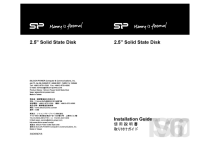
Lien public mis à jour
Le lien public vers votre chat a été mis à jour.



